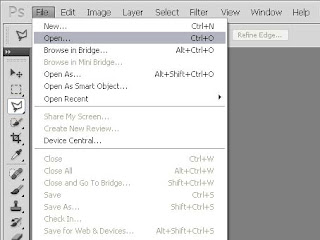
2.ทำการคัดลอก layer จากรูปภาพต้นฉบับโดยกด Ctrl + J
3.ปลดล็อก layer ต้นฉบับด้วยการดับเบิลคลิกที่ layer แล้วคลิก ok
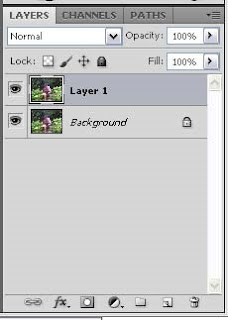
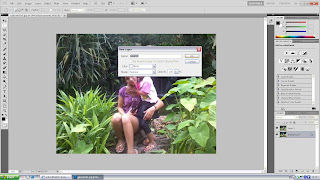
4.คลิก layer1 เพื่อที่จะทำให้เป็นภาพขาวดำเมื่อคลิกที่ layer1 แล้ว ก็ไปที่ Image >Adjustments >Desaturate ก็จะได้ภาพขาวดำตามต้องการ


5.ใช้เครื่องมือ Polygonal lasso Tool ครอบรอบจุดที่ต้องการจะให้เป็นสี


6.เมื่อใช้เครื่องมือPolygonal lasso Tool ครอบรอบจุดที่ต้องการให้เป็นสีเรียบร้อยแล้วก็กด Delete จากนั้นก็จะเกิดความแตกต่างของภาพ






ไม่มีความคิดเห็น:
แสดงความคิดเห็น